今天分享的教程是AI中添加边框的方法。希望对你有帮助!
1、打开Illustrator。它的应用程序图标类似于深色背景上的橙色“ Ai”。
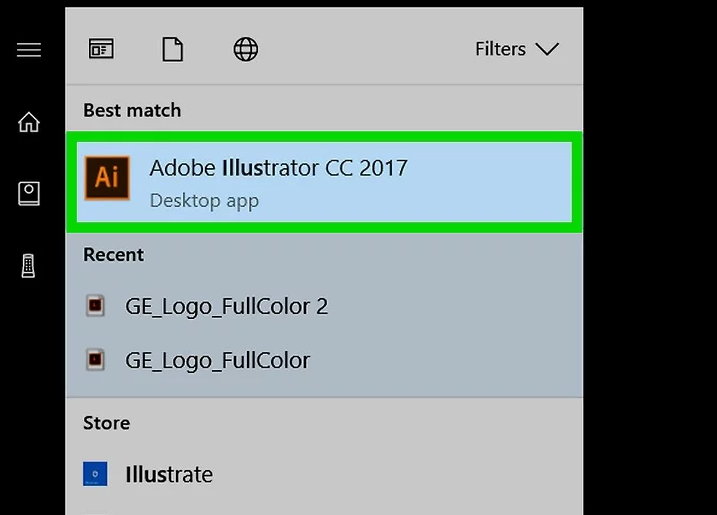
2、打开您的Illustrator项目。单击“ 打开...”,然后选择一个现有项目。如果您没有现有项目,则只需选择一张照片即可上手。
在某些Illustrator版本上,您可能必须先单击“ 文件”,然后才能在下拉菜单中选择“ 打开... ”。
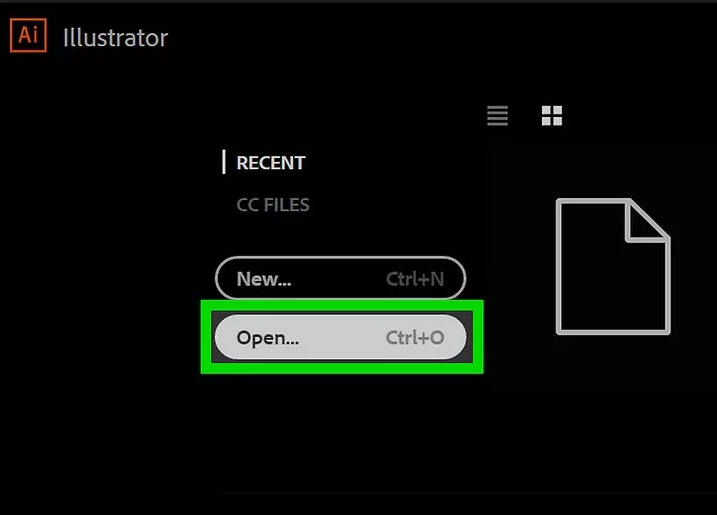
3、单击“版式”下拉框。在页面的右上角。将会出现一个下拉菜单。
此框也可能会显示“开始”。
如果此框内显示“ Essentials”,则跳过此步骤和下一个步骤。
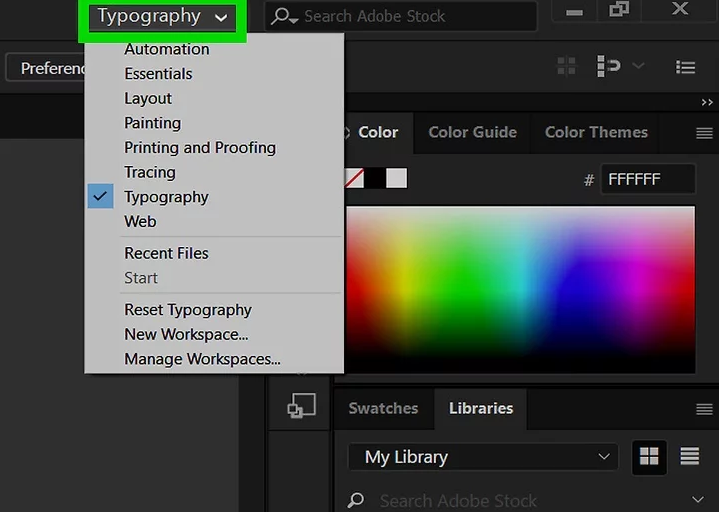
4、单击基本。这是在下拉菜单顶部附近。
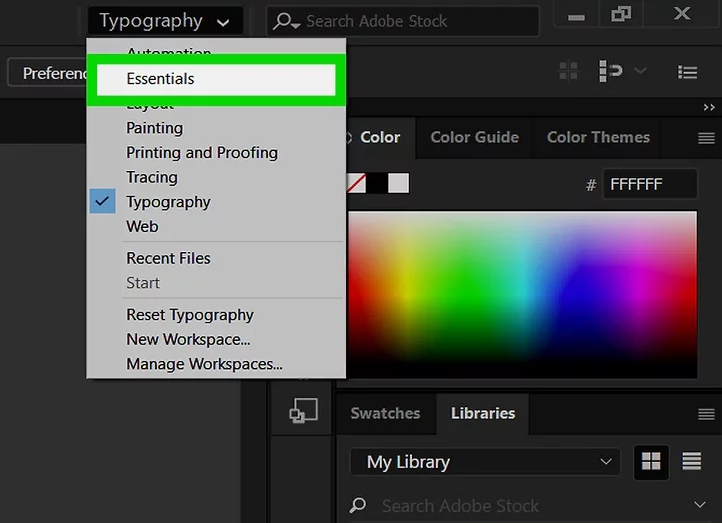
5、选择您的内容。在页面上单击要概述的照片,文字或其他元素。
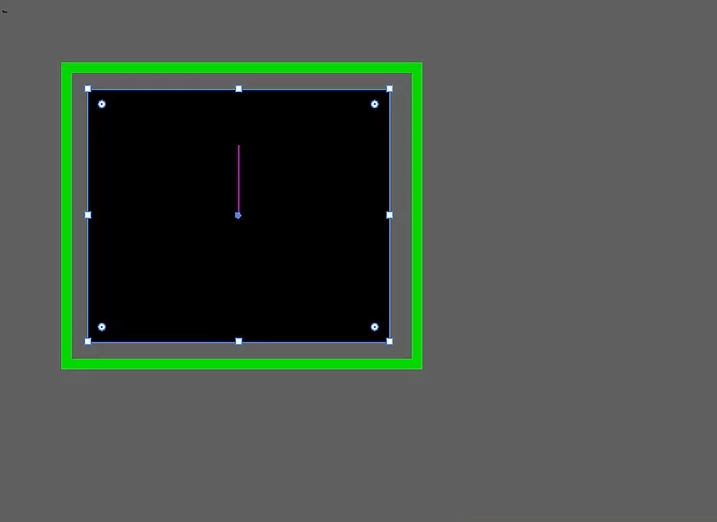
6、单击窗口选项卡。它位于窗口(Windows)或屏幕(Mac)的顶部。将会出现一个下拉菜单。
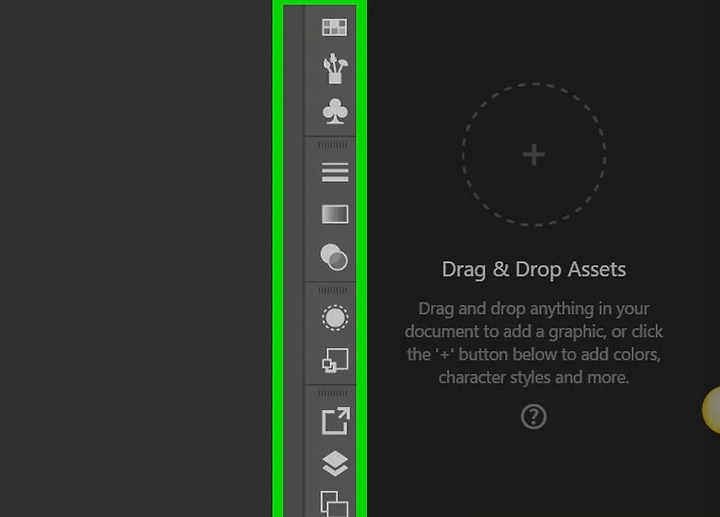
7、单击外观。您会在下拉菜单顶部附近找到它。外观迷你窗口将在您的项目附近打开。
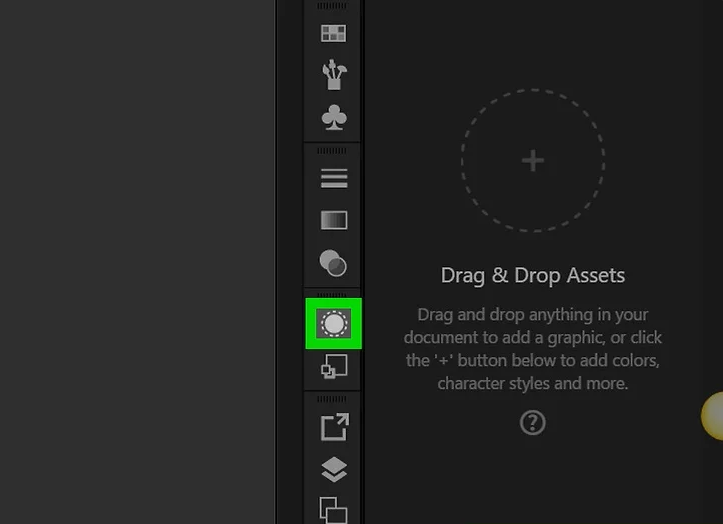
8、点击☰。它位于外观窗口的右上角。这将提示一个下拉菜单。
这里的图标实际上有四个水平线,而不是三个。
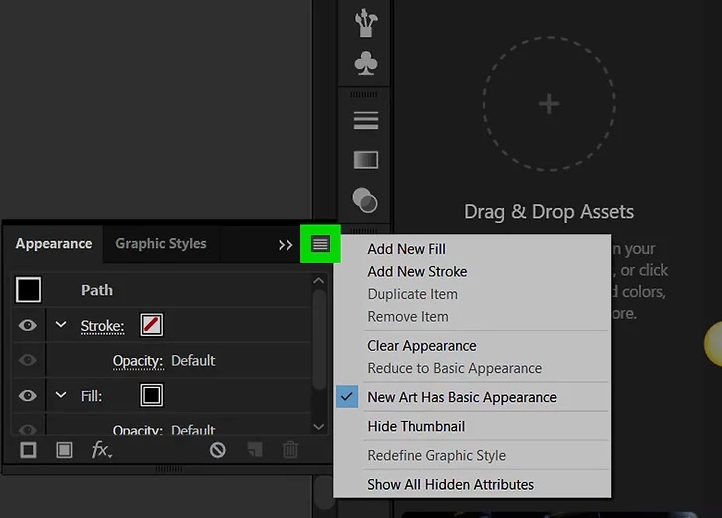
9、单击添加新笔划。在下拉菜单中。“描边”菜单将打开。
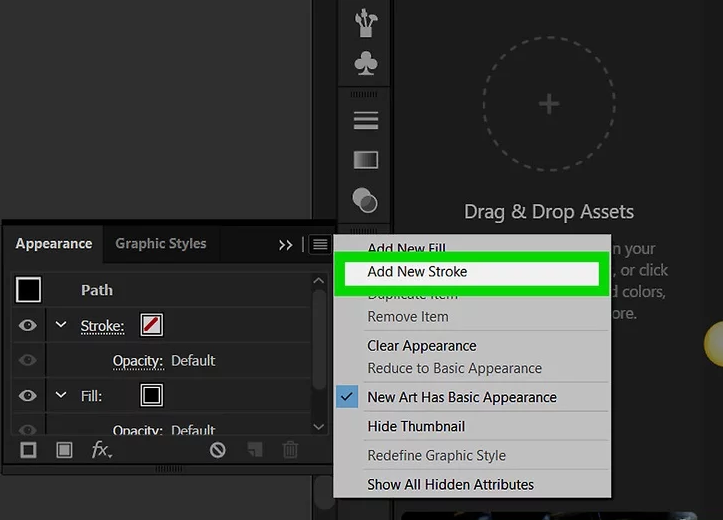
10、双击“笔画”图标。它是一个包裹在窗口左下角的小盒子周围的盒子。这将打开“笔触颜色”窗口。
您应该在“描边”图标的后面或前面看到一个带有红色斜线的白框。
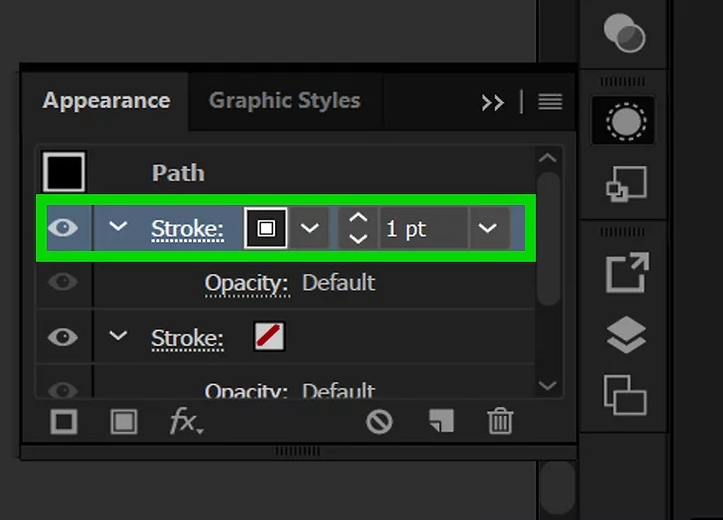
11、选择一种颜色。单击并向上或向下拖动窗口右侧的颜色栏以更改整体颜色,然后单击渐变上的某个部分以选择该颜色的特定迭代。
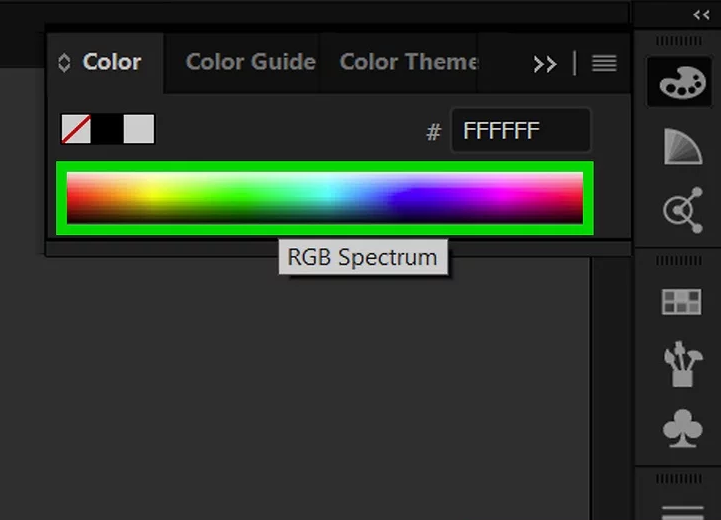
12、单击确定。它位于“笔触颜色”窗口的右上角。
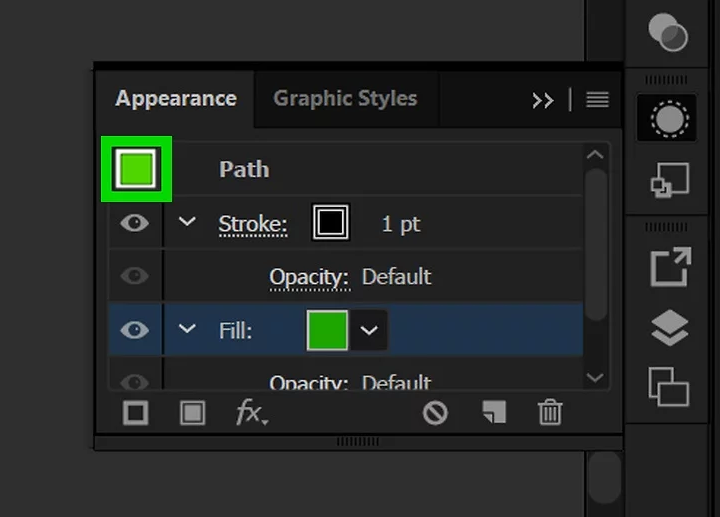
13、单击效果选项卡。这是在窗口或屏幕的顶部。这样做会提示一个下拉菜单。

14、选择路径。它位于“ 效果”下拉菜单的顶部附近。路径选项旁边将出现一个弹出窗口。
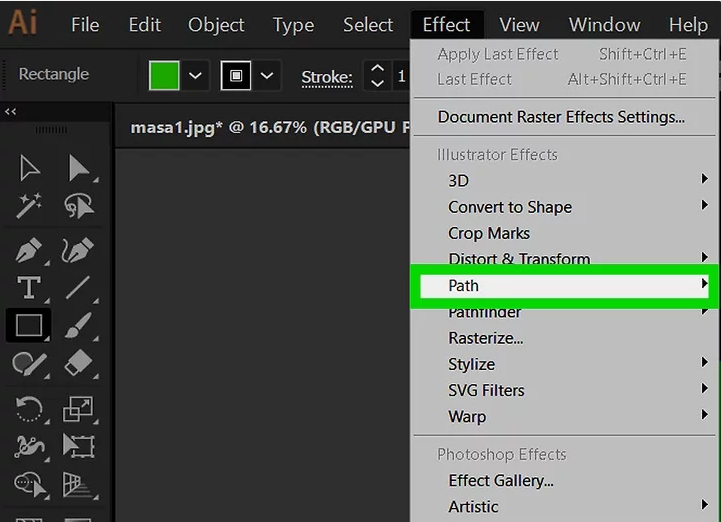
15、单击大纲对象。您会在弹出窗口中看到它。您的内容周围将出现一个边框。
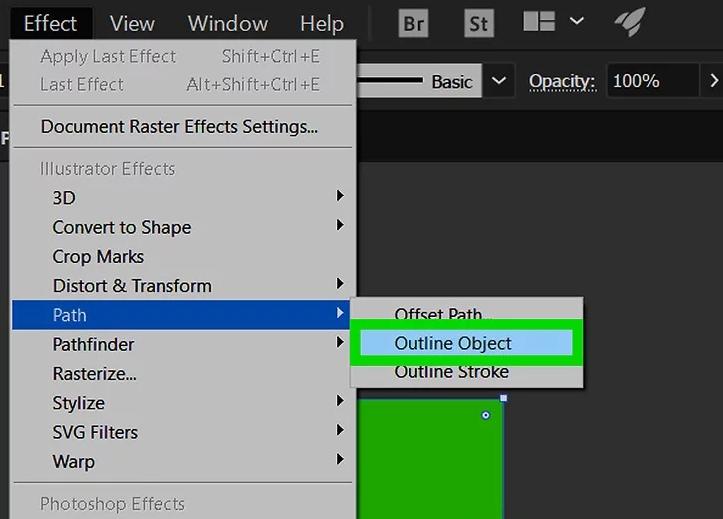
16、编辑边框的厚度。在外观窗口中,您将在“描边”标题的右侧看到一个带数字的框。单击此数字左侧的向上箭头将增加边框的粗细,而单击向下箭头将减小边框的粗细。
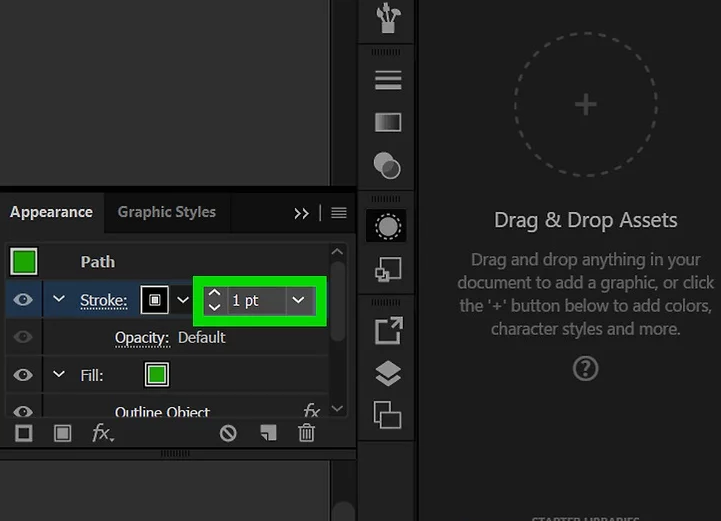
17、保存您的更改。点击文件,然后点击保存在下拉菜单中更改保存到您的项目。
如果要单独保存该项目,或者是新项目,也可以单击另存为。然后将提示您输入名称并选择保存位置。
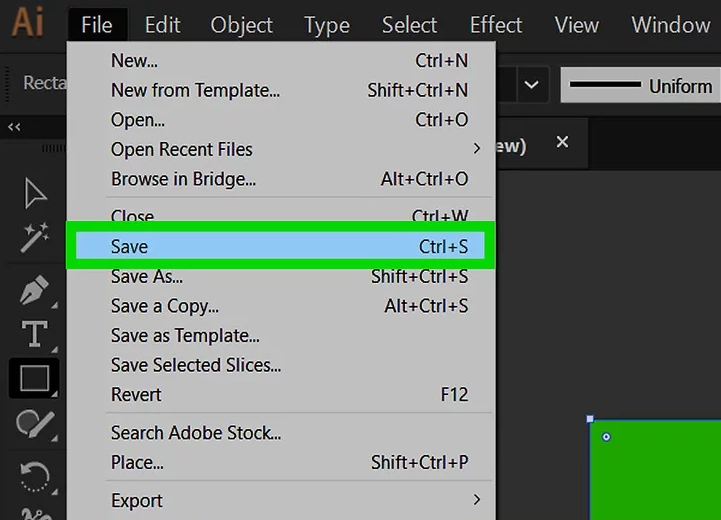
以上就是今天的内容,关注疯狂的美工官网,每天分享不同设计教程!

转载说明:欢迎转载本站所有文章,如需转载请注明来源于《疯狂的美工装修助手网站》。
本文链接:https://www.mgzxzs.com/ai/5716.html





